我的idea是2021版本的,jdk为1.8的,Maven版本为3.5.3(推荐)因为这个版本兼容性较好
maven官网地址:https://maven.apache.org/guides/index.html找到其中的3.5.3下载好
第一步:确保jdk安装版本正确,按下win+r输入cmd来到dos窗口,依次输入java -version以及echo %JAVA_HOME%查看就打开的路径以及安装版本是否一致。(如果不一致自己去配置一下)
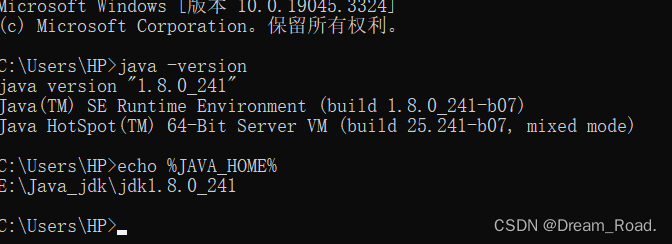
第二步:配置maven中setting.xml文件的本地仓库以及阿里镜像(服务器在国外,不配置也可以,就是很慢)
找到安装好的Maven的目录下的conf这个文件夹。我的路径是E:\maven\apache-maven-3.5.3-bin\apache-maven-3.5.3\conf
然后点击打开settings.xml文件
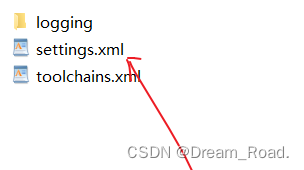
找到我标红这个位置,加上自己建一个本地仓库的路径
说明:其实这步骤可以省略,这个仓库是默认存在的,在c盘里,避免c盘撑爆,我们最好自己建一个本地仓库。弄好以后向下拉
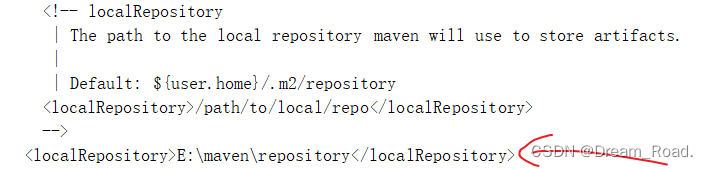
找到这对标签,将下面代码复制到此标签中,此标签中里面原来的代码可以删除
<!--配置阿里云镜像-->
<mirror>
<id>nexus-aliyun</id>
<mirrorOf>central</mirrorOf>
<name>Nexus aliyun</name>
<url>http://maven.aliyun.com/nexus/content/groups/public</url>
</mirror>
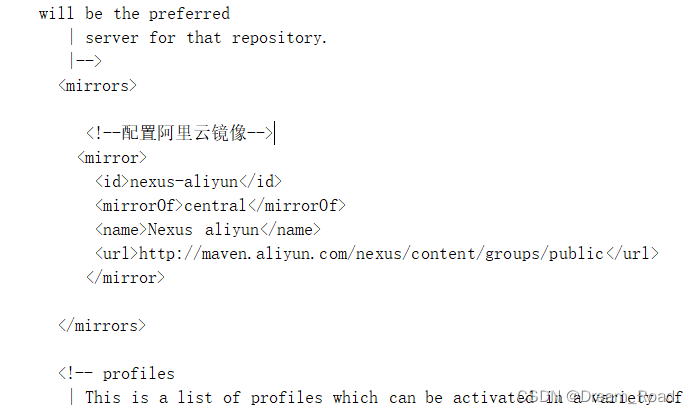
到此我们已经完成了对settings.xml文件的配置
第三步:配置maven环境,打开我的电脑中的高级系统设置选项,在下面一栏中点击新建,变量名为MAVEN_HOME
变量值为刚刚下好的maven安装目录。
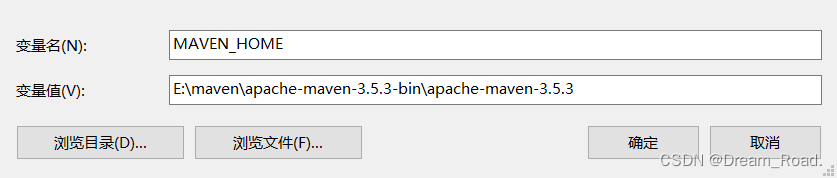
然后点击确定,在双击path,新建%MAVEN_HOME%\bin。然后一路确定退出。
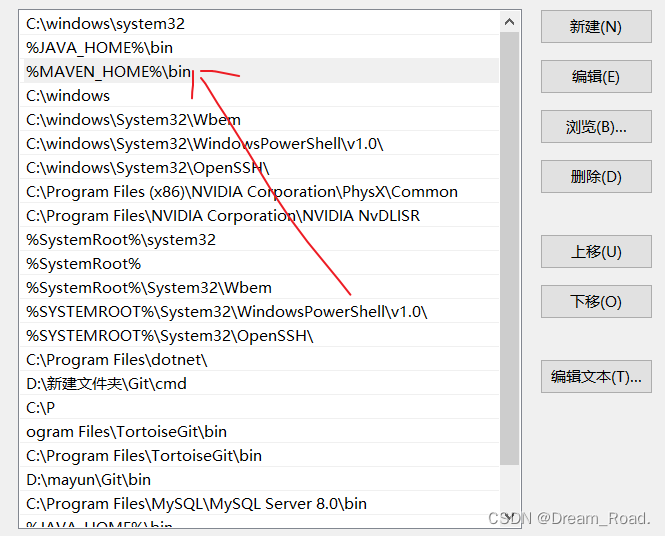
到此java环境和maven环境都搭建好了。
第四步:我们进入idea,点击New project,然后点击maven,不要选择其中的框架。
点击next然后finish,项目创建好以后,点击左上角file,找到setting,进去按照下图找到maven
1.配置好路径
2.User settings file选择maven路径下conf文件夹中的settings.xml这个文件
3.Local repository选择上面你自己创建的仓库的路径
点击apply然后ok,查看一下jdk,没配置的配置上。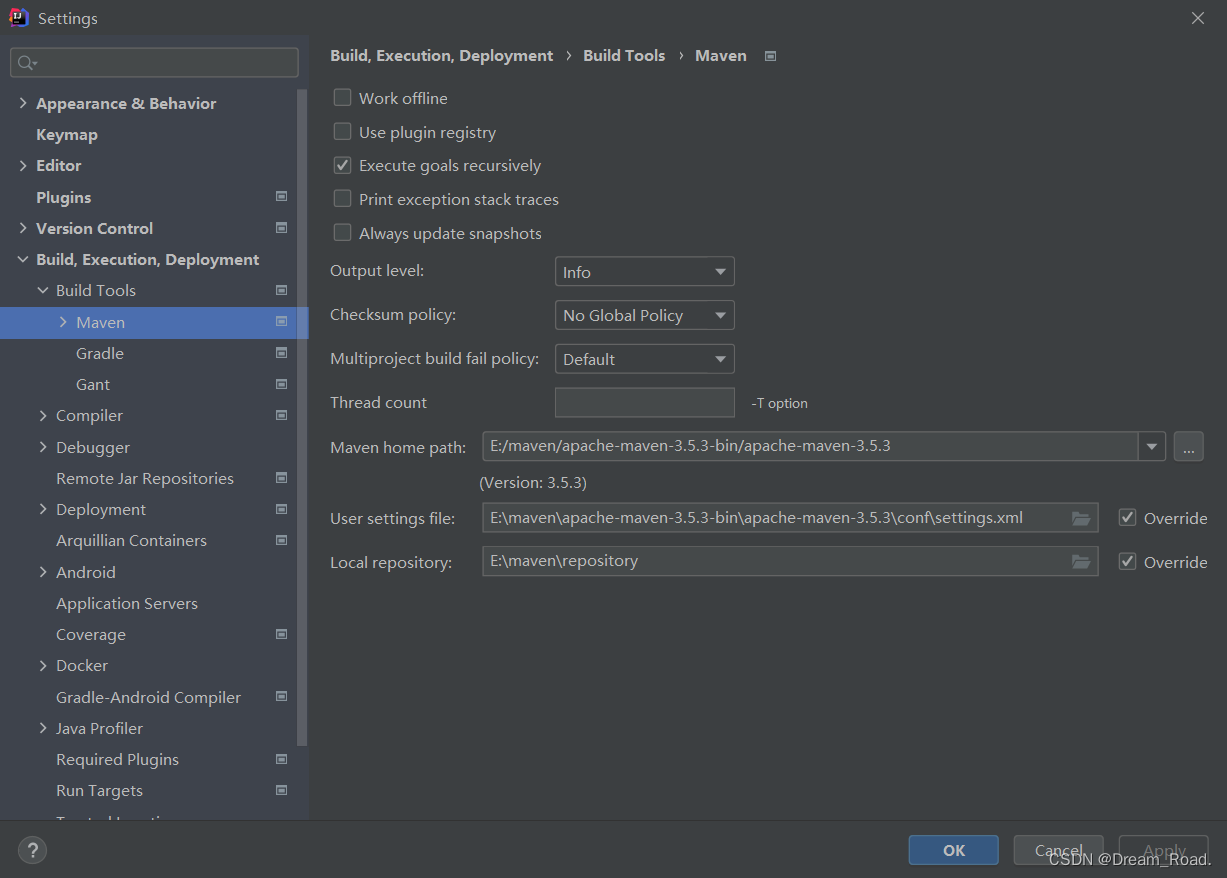
最后一步:在刚刚建好的工程中new一个maven,参数什么的自己选择,然后右侧会出现maven这个框框,点击你就发现已经创建完成了。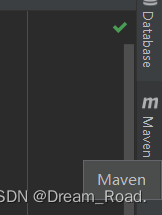
打包方式标签需要自己写,下面的依赖是调用中央仓库直接复制的,地址在下面:
https://mvnrepository.com/
需要什么直接把代码拿过来就可以用了
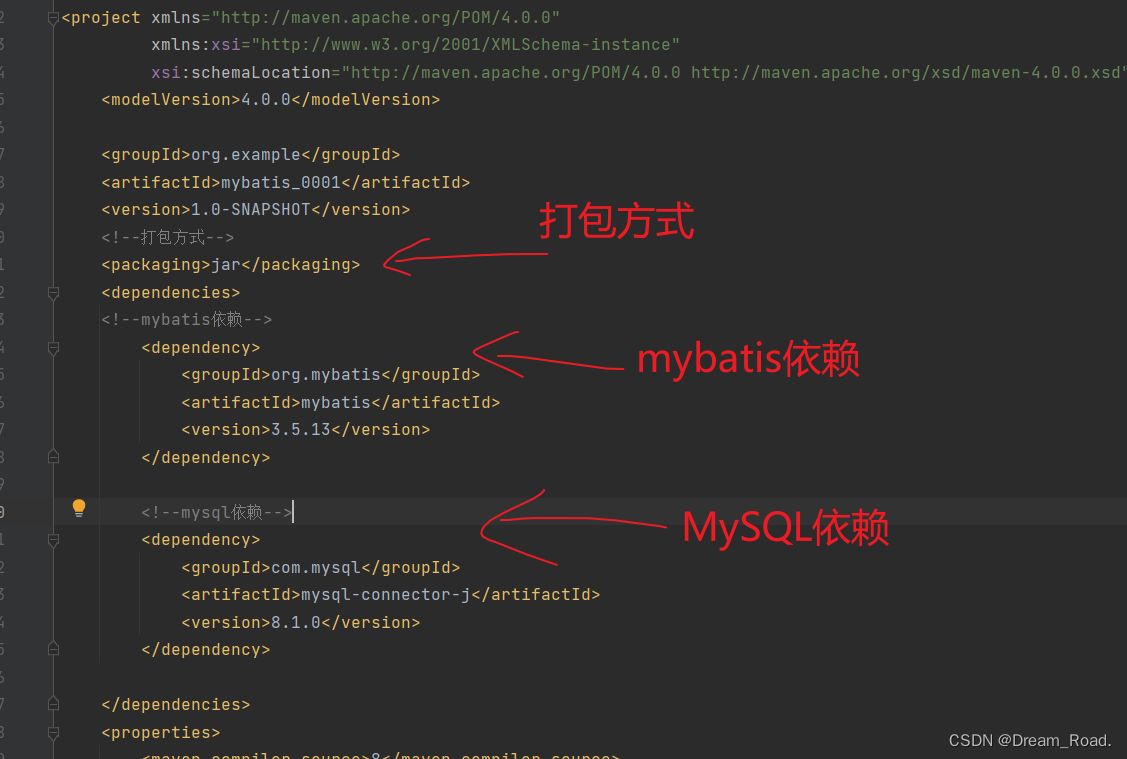
最后附一张完整截图就弄好了,出现右侧的生命周期插件等就表示弄好了,如果没有可以刷新看看。提示:第一次运行时可能会出现右边插件爆红的状况,不用担心,表明正在下载,稍等就好。
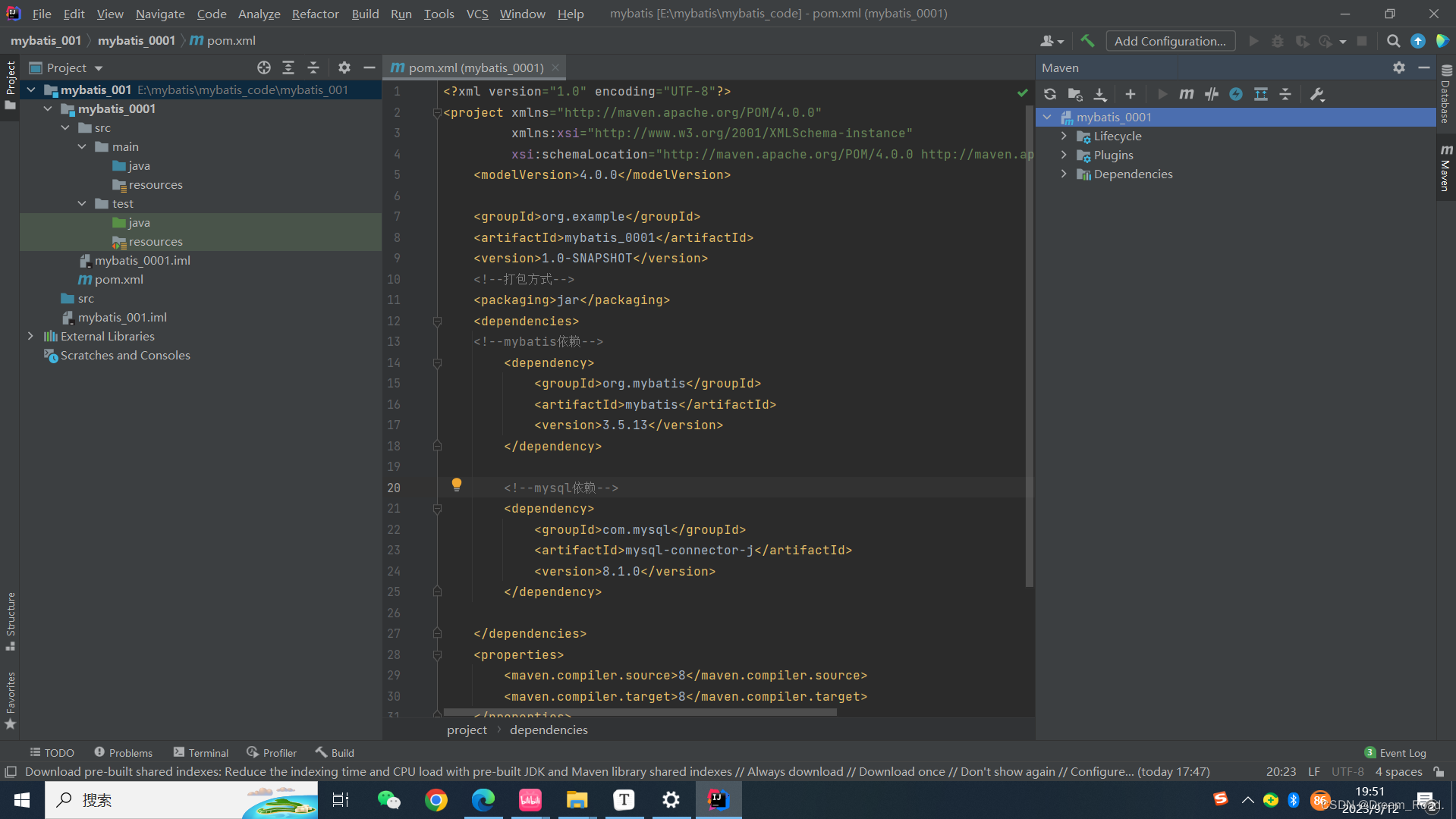





















 976
976











 被折叠的 条评论
为什么被折叠?
被折叠的 条评论
为什么被折叠?








